ما هي شبكة VPN؟ مزايا وعيوب شبكة VPN الافتراضية الخاصة

ما هو VPN، وما هي مزاياه وعيوبه؟ لنناقش مع WebTech360 تعريف VPN، وكيفية تطبيق هذا النموذج والنظام في العمل.
في بعض الأحيان، قد يتصرف نظام التشغيل Windows بشكل غريب ويعرض الوقت الخطأ. ينطبق هذا بشكل خاص عندما تقوم بالتمهيد المزدوج أو عندما تواجه بعض البرامج مشاكل في إعدادات الوقت. إذا حدث لك ذلك، فيمكنك فرض مزامنة وقت Windows باستخدام أمر واحد.
ملحوظة:
يجب عليك تسجيل الدخول كمسؤول لتتمكن من مزامنة وقت جهاز الكمبيوتر الخاص بك.
إذا كان جهاز الكمبيوتر الخاص بك موجودًا على نطاق، فلن تتمكن من مزامنة وقتك مع خادم وقت الإنترنت باستخدام إعدادات وقت الإنترنت. بدلاً من ذلك، سيتم مزامنة ساعتك تلقائيًا مع وحدة التحكم بالمجال. لا يزال بإمكانك استخدام أمر مزامنة الوقت في موجه الأوامر للمزامنة يدويًا مع وحدة التحكم بالمجال لديك في أي وقت.
أمر مزامنة وقت Windows
لفرض مزامنة الوقت في Windows باستخدام موجه الأوامر، كل ما عليك فعله هو تنفيذ سطر أوامر واحد.
أولاً، افتح موجه الأوامر باستخدام حقوق المسؤول .
في نافذة موجه الأوامر ، قم بتنفيذ الأمر:
w32tm /resyncبمجرد تنفيذ الأمر، سيقوم Windows بإعادة مزامنة الوقت استنادًا إلى منطقتك الزمنية الحالية. في حال كنت تتساءل، يتم تعيين المنطقة الزمنية تلقائيًا اعتمادًا على موقعك. بالإضافة إلى ذلك، يتم تحديث تفاصيل الوقت من خادم time.windows.com الافتراضي (خادم وقت الإنترنت لـ Windows).
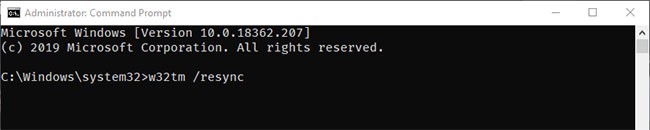
إذا كان نظام Windows الخاص بك موجودًا على مجال، فقد لا يعمل الأمر أعلاه. في هذه المواقف، استخدم الأمر:
w32tm /domainملاحظة : قد ترى في بعض الأحيان الخطأ " لم تتم إعادة مزامنة الكمبيوتر بسبب عدم توفر بيانات الوقت". وهذا أمر شائع جدًا. وخاصة في أنظمة التشغيل Windows 7 و8. حاول تنفيذ الأمر عدة مرات وسوف يعمل في النهاية.
استخدم خادم الوقت المخصص
كما ذكرنا سابقًا، يستخدم Windows موقع time.windows.com كخادم الوقت الافتراضي. إذا لم يعمل خادم الوقت هذا في حالتك أو إذا كنت تريد استخدام خادم وقت مخصص آخر، فيمكنك القيام بذلك أيضًا.
افتح موجه الأوامر باستخدام حقوق المسؤول وقم بتنفيذ الأمر التالي. لا تنسى استبدال time.server.url.com بعنوان URL الخاص بخادم الوقت الفعلي. يمكنك استخدام مشروع NTP Pool (https://www.ntppool.org/zone/@) للعثور على عناوين خادم الوقت لمختلف البلدان والمواقع.
w32tm /config /update /manualpeerlist:time.server.url.comبمجرد تنفيذ الأمر، سيقوم Windows بالوصول إلى خادم الوقت هذا، والحصول على الوقت، ومزامنته مع نظامك.
طرق أخرى لمزامنة الوقت في Windows 10
مزامنة الوقت مع خادم وقت الإنترنت في إعدادات وقت الإنترنت
1. افتح لوحة التحكم (عرض الأيقونات) وانقر على أيقونة التاريخ والوقت .
2. انقر فوق علامة التبويب "وقت الإنترنت" ثم انقر فوق زر "تغيير الإعدادات".
ملحوظة:
سيعرض لك هذا أيضًا التاريخ والوقت اللذين تمت فيهما آخر مزامنة ناجحة للساعة، بالإضافة إلى اسم خادم الإنترنت المستخدم.
إذا كان جهاز الكمبيوتر الخاص بك موجودًا على نطاق، فلن يكون لديك علامة تبويب وقت الإنترنت.
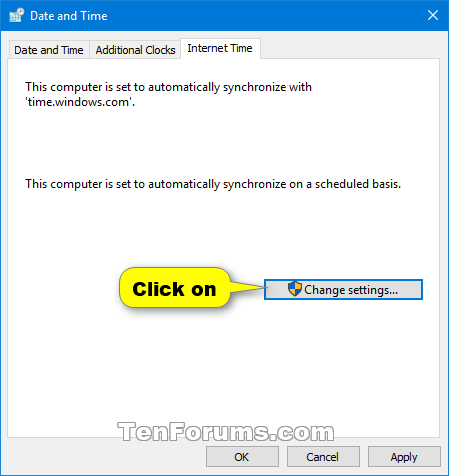
3. إذا تمت مطالبتك بذلك بواسطة التحكم بحساب المستخدم، انقر فوق نعم للتأكيد.
4. حدد المربع "المزامنة مع خادم الوقت عبر الإنترنت" ، ثم حدد خادم الوقت وانقر فوق "تحديث الآن".
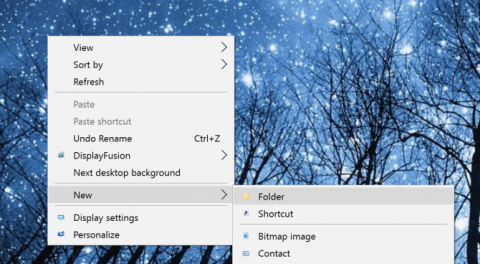
5. إذا حدث خطأ، انقر فوق "تحديث الآن" مرة أخرى لمعرفة ما إذا كان من الممكن مزامنته بنجاح الآن. إذا تم ضبط التاريخ أو الوقت على جهاز الكمبيوتر الخاص بك بشكل غير صحيح، فقد يتسبب ذلك في حدوث أخطاء عند محاولة مزامنة الوقت.
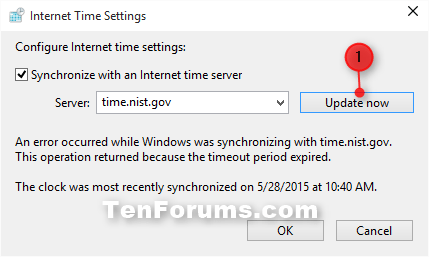
6. عندما تتم مزامنة الوقت بنجاح، انقر فوق موافق.
7. انقر فوق موافق.
مزامنة الوقت مع خادم الوقت عبر الإنترنت في الإعدادات
وبدلاً من ذلك، يمكنك أيضًا مزامنة الوقت من خلال تطبيق الإعدادات في نظام التشغيل Windows 10 . في الواقع، بالمقارنة مع موجه الأوامر أو لوحة التحكم ، أصبحت الخيارات الجديدة في تطبيق الإعدادات أسهل في الوصول إليها واستخدامها.
لمزامنة الوقت عبر تطبيق الإعدادات ، افتح تطبيق الإعدادات أولاً بالضغط على اختصار Win+ I.
في تطبيق الإعدادات ، انتقل إلى الوقت واللغة > التاريخ والوقت . على اليمين، انقر فوق زر المزامنة أسفل مزامنة الساعة .
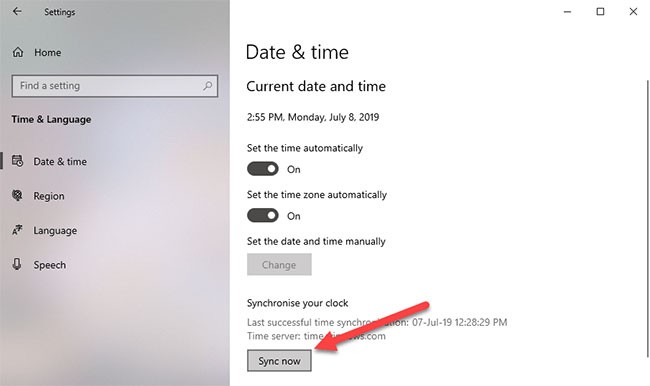
بمجرد النقر فوق هذا الزر، سيقوم Windows بمزامنة الوقت. مرة أخرى، كما ذكرنا سابقًا، يستخدم Windows خادم الوقت الافتراضي لمزامنة الوقت. إذا كنت تريد مزامنة الوقت من خلال خادم وقت مخصص، فاستخدم الأمر أعلاه لمزامنة وقت Windows. في وقت كتابة هذه السطور، لا يتوفر في تطبيق الإعدادات خيار لتغيير خادم الوقت الافتراضي.
ما هو VPN، وما هي مزاياه وعيوبه؟ لنناقش مع WebTech360 تعريف VPN، وكيفية تطبيق هذا النموذج والنظام في العمل.
لا يقتصر أمان Windows على الحماية من الفيروسات البسيطة فحسب، بل يحمي أيضًا من التصيد الاحتيالي، ويحظر برامج الفدية، ويمنع تشغيل التطبيقات الضارة. مع ذلك، يصعب اكتشاف هذه الميزات، فهي مخفية خلف طبقات من القوائم.
بمجرد أن تتعلمه وتجربه بنفسك، ستجد أن التشفير سهل الاستخدام بشكل لا يصدق وعملي بشكل لا يصدق للحياة اليومية.
في المقالة التالية، سنقدم العمليات الأساسية لاستعادة البيانات المحذوفة في نظام التشغيل Windows 7 باستخدام أداة الدعم Recuva Portable. مع Recuva Portable، يمكنك تخزينها على أي وحدة تخزين USB مناسبة، واستخدامها وقتما تشاء. تتميز الأداة بصغر حجمها وبساطتها وسهولة استخدامها، مع بعض الميزات التالية:
يقوم برنامج CCleaner بالبحث عن الملفات المكررة في بضع دقائق فقط، ثم يسمح لك بتحديد الملفات الآمنة للحذف.
سيساعدك نقل مجلد التنزيل من محرك الأقراص C إلى محرك أقراص آخر على نظام التشغيل Windows 11 على تقليل سعة محرك الأقراص C وسيساعد جهاز الكمبيوتر الخاص بك على العمل بسلاسة أكبر.
هذه طريقة لتقوية نظامك وضبطه بحيث تحدث التحديثات وفقًا لجدولك الخاص، وليس وفقًا لجدول Microsoft.
يوفر مستكشف ملفات Windows خيارات متعددة لتغيير طريقة عرض الملفات. ما قد لا تعرفه هو أن أحد الخيارات المهمة مُعطّل افتراضيًا، مع أنه ضروري لأمان نظامك.
باستخدام الأدوات المناسبة، يمكنك فحص نظامك وإزالة برامج التجسس والبرامج الإعلانية والبرامج الضارة الأخرى التي قد تكون مختبئة في نظامك.
فيما يلي قائمة بالبرامج الموصى بها عند تثبيت جهاز كمبيوتر جديد، حتى تتمكن من اختيار التطبيقات الأكثر ضرورة والأفضل على جهاز الكمبيوتر الخاص بك!
قد يكون من المفيد جدًا حفظ نظام تشغيل كامل على ذاكرة فلاش، خاصةً إذا لم يكن لديك جهاز كمبيوتر محمول. ولكن لا تظن أن هذه الميزة تقتصر على توزيعات لينكس - فقد حان الوقت لتجربة استنساخ نظام ويندوز المُثبّت لديك.
إن إيقاف تشغيل بعض هذه الخدمات قد يوفر لك قدرًا كبيرًا من عمر البطارية دون التأثير على استخدامك اليومي.
Ctrl + Z هو مزيج مفاتيح شائع جدًا في ويندوز. يتيح لك Ctrl + Z التراجع عن إجراءات في جميع أقسام ويندوز.
تُعدّ الروابط المختصرة مفيدةً لإزالة الروابط الطويلة، لكنها تُخفي أيضًا وجهتها الحقيقية. إذا كنت ترغب في تجنّب البرامج الضارة أو التصيّد الاحتيالي، فإنّ النقر العشوائي على هذا الرابط ليس خيارًا حكيمًا.
بعد انتظار طويل، تم إطلاق التحديث الرئيسي الأول لنظام التشغيل Windows 11 رسميًا.













